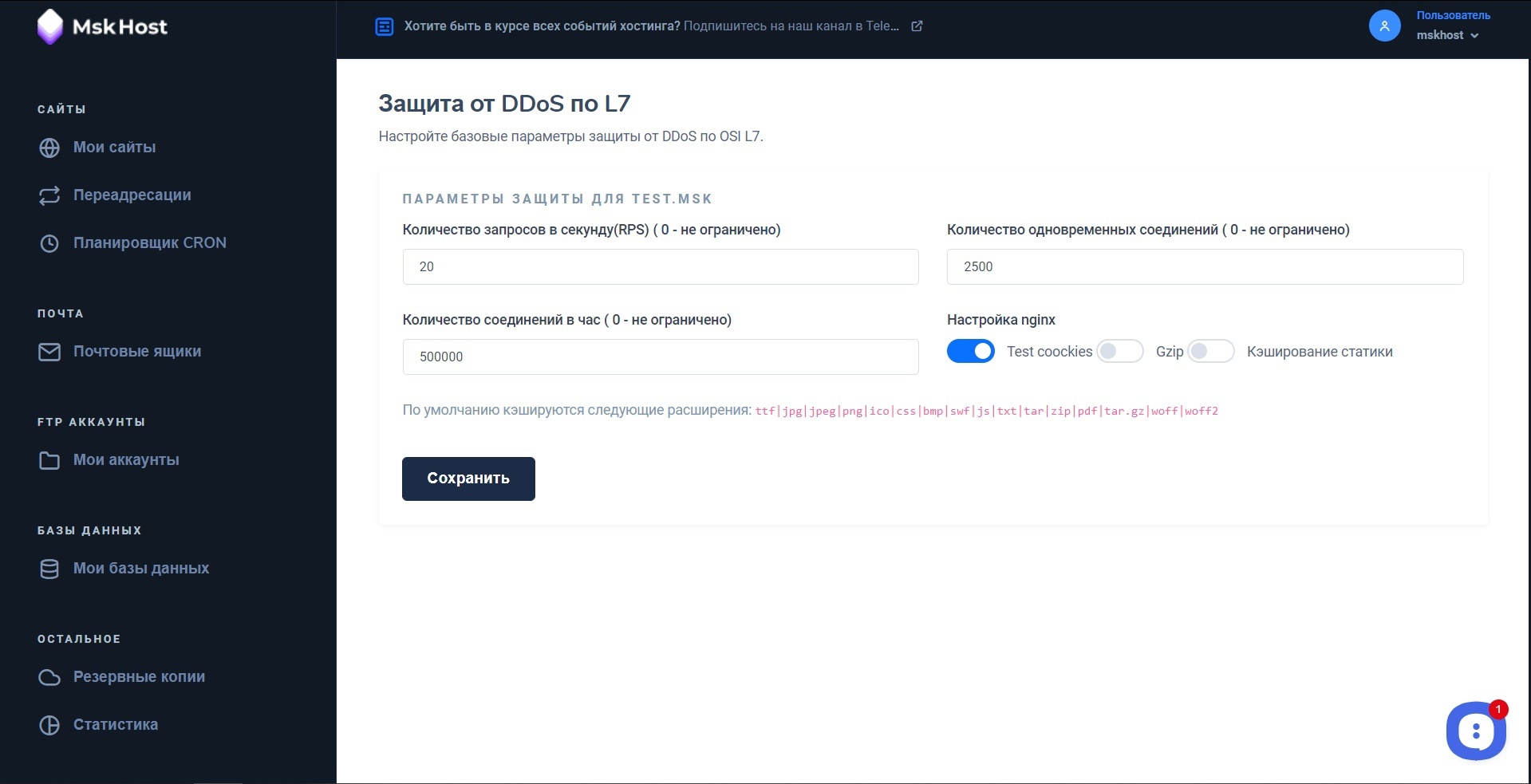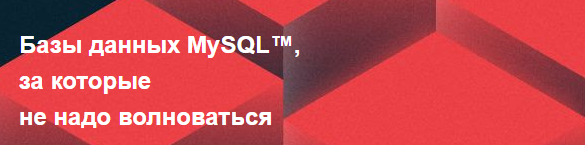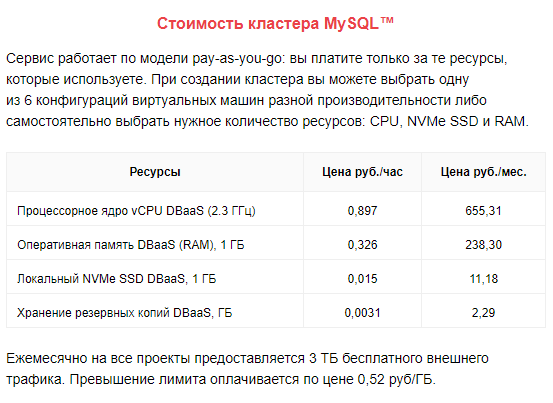12-03-2021 log sbg
Информация о клиенте:
Напоминаем, что у нас есть три приоритета:
Приоритет 1: восстановление услуг для SBG1, SBG3 и SBG4
SBG1 был частично поврежден (4 из 12 номеров):
Приоритет 2: предоставление нашим клиентам инфраструктуры в наших незатронутых центрах обработки данных.
Приоритет 3: Внедрение всех механизмов DRP (плана аварийного восстановления) с нашими клиентами.
Связь
Часто задаваемые вопросы доступны по следующей ссылке: help.ovhcloud.com/en-gb/faq/strasbourg-incident/
Чтобы следить за обновлениями об этой ситуации в режиме реального времени:
Нашим основным средством коммуникации остается «Статус задачи».
Статусные видео доступны здесь:
FR: twitter.com/olesovhcom/status/1370045226929299461
EN: twitter.com/olesovhcom/status/1370045891806175232
Аккаунт Октава Клабы в Twitter: twitter.com/olesovhcom
OVHcloud Twitter: twitter.com/ovhcloud_fr
Наша миссия по-прежнему состоит в том, чтобы предоставлять нашим клиентам услуги высочайшего качества и поддерживать их онлайн-бизнес, и мы знаем, насколько это важно для них. Мы искренне приносим свои извинения за проблемы, вызванные этим пожаром. Мы продолжим сообщать с максимальной прозрачностью о причине пожара и его последствиях.
Расследование продолжается. Какой бы ни была причина инцидента, OVHcloud в настоящее время оценивает возможные технические и эксплуатационные меры, чтобы предложить решения всем затронутым клиентам.
Доступны все наши каналы связи, включая нашу платформу отслеживания инцидентов, чтобы вы могли быть в курсе событий в режиме реального времени.
- Октав Клаба, основатель OVHcloud, загрузил видеоролики с информацией о ситуации.
- FR: twitter.com/olesovhcom/status/1370045226929299461
- EN: twitter.com/olesovhcom/status/1370045891806175232
- Сегодня мы проинформируем наших клиентов по электронной почте о статусе их услуг. У нас также есть круглосуточная служба поддержки, которая поддерживает их.
Напоминаем, что у нас есть три приоритета:
- Приоритет 1: восстановление услуг для SBG1, SBG3 и SBG4
- Приоритет 2: предоставление нашим клиентам инфраструктуры в наших незатронутых центрах обработки данных.
- Приоритет 3: Внедрение всех механизмов DRP (плана аварийного восстановления) с нашими клиентами.
Приоритет 1: восстановление услуг для SBG1, SBG3 и SBG4
- Диагностика и инвентаризация продолжаются.
- Чтобы гарантировать безопасность наших бригад, ведутся уборка и ремонт поврежденных зданий.
- Выполнены работы по очистке пены и удалению воды на дорогах общего пользования. Расходный бак гидросистемы опорожнен.
- Все оптоволоконные соединения на большие расстояния находятся в рабочем состоянии.
SBG1 был частично поврежден (4 из 12 номеров):
- Сетевая комната была проверена вчера. На эти выходные запланировано изолированное электрическое испытание без подключения к сети. Мы предполагаем, что в начале следующей недели будет возобновлено подключение к Интернету.
- Восстановление электросети ориентировочно запланировано на понедельник, 15 марта.
- Серверы будут проверяться и повторно активироваться один за другим.
- Сетевая комната будет создана к концу этой недели, чтобы начать работу в начале недели 15 марта.
- В эти выходные будут проведены испытания высоковольтного источника питания. Предварительная оценка восстановления власти: понедельник, 15 марта.
- Постепенный перезапуск всех служб планируется начать в понедельник, 22 марта.
- Мы завершим работу над планом повторной активации услуги к концу этой недели.
Приоритет 2: предоставление нашим клиентам инфраструктуры в наших незатронутых центрах обработки данных.
- Клиентам, которых это коснулось, мы предлагаем заменяющие инфраструктуры (Bare Metal,
- Hosted Private Cloud и Public Cloud) в наших центрах обработки данных Roubaix (RBX) и Gravelines (GRA).
- Мы уже доставили нашим клиентам:
- Среда, 10 марта: 2100 новых серверов.
- Четверг, 11 марта: 630 новых серверов.
- Новая организация наших сборочных линий работает с утра пятницы, 12 марта, и утроила нашу производственную мощность (от 3 000 до 4 000 серверов в неделю).
- Мы намерены произвести около 15 000 новых серверов в ближайшие недели.
- Сроки доставки новых услуг будут сообщены как можно скорее.
Приоритет 3: Внедрение всех механизмов DRP (плана аварийного восстановления) с нашими клиентами.
- К концу недели наши группы поддержки и технические менеджеры по работе с клиентами определят план поддержки для наших клиентов, которые еще не активировали свои DRP.
Связь
Часто задаваемые вопросы доступны по следующей ссылке: help.ovhcloud.com/en-gb/faq/strasbourg-incident/
Чтобы следить за обновлениями об этой ситуации в режиме реального времени:
Нашим основным средством коммуникации остается «Статус задачи».
Статусные видео доступны здесь:
FR: twitter.com/olesovhcom/status/1370045226929299461
EN: twitter.com/olesovhcom/status/1370045891806175232
Аккаунт Октава Клабы в Twitter: twitter.com/olesovhcom
OVHcloud Twitter: twitter.com/ovhcloud_fr
Наша миссия по-прежнему состоит в том, чтобы предоставлять нашим клиентам услуги высочайшего качества и поддерживать их онлайн-бизнес, и мы знаем, насколько это важно для них. Мы искренне приносим свои извинения за проблемы, вызванные этим пожаром. Мы продолжим сообщать с максимальной прозрачностью о причине пожара и его последствиях.
Расследование продолжается. Какой бы ни была причина инцидента, OVHcloud в настоящее время оценивает возможные технические и эксплуатационные меры, чтобы предложить решения всем затронутым клиентам.
Доступны все наши каналы связи, включая нашу платформу отслеживания инцидентов, чтобы вы могли быть в курсе событий в режиме реального времени.